Becenevek és álnevek létrehozása az iCloud e-mailekhez

Ez lehetővé teszi e-mailek küldését és fogadását anélkül, hogy fel kellene fednie valódi e-mail címét.

Az iCloud-fiók e-mailhez való használatának egyik előnye, hogy lehetővé teszi az e-mail aliasok használatát. Ez lehetővé teszi e-mailek küldését és fogadását anélkül, hogy felfedné valódi e-mail címét. Ezenkívül lehetővé teszi online szolgáltatások beállítását, webhelyekre való bejelentkezést, és valódi e-mail címének védelmét a spammerektől és a hackerektől. Tehát hogyan lehet létrehozni egy iCloud e-mail aliast? Nézzük meg lentebb.
Megjegyzés: ne feledje, hogy legfeljebb három álnevet (becenevet) állíthat be iCloud e-mail fiókjához.
Hogyan hozzunk létre iCloud e-mail aliast
Kövesse az alábbi lépéseket az e-mail alias beállításához.
1. Számítógépe webböngészőjével nyissa meg az iCloud.com webhelyet, majd jelentkezzen be Apple ID azonosítójával és jelszavával.
2. Sikeres bejelentkezés után kattintson a Levelezés gombra .
3. Kattintson a beállítások fogaskerék ikonra az ablak bal alsó sarkában, és válassza a „ Beállítások ” lehetőséget.

4. A Fiókok lapon kattintson az „ Alnév hozzáadása ” lehetőségre.

5. Adjon meg egy álnevet iCloud e-mail címéhez. Megjelenik az alias címkézésére szolgáló lehetőség is, amely később hasznos lehet a postaláda kezeléséhez.
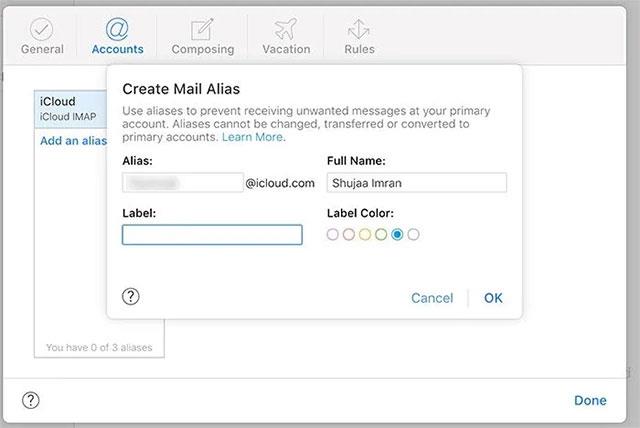
6. Kattintson az OK gombra , és kész.
Az álnevek beállítása után engedélyeznie kell őket iOS- és macOS-eszközein is, hogy ezekről a címekről küldjön leveleket.
Engedélyezze az iCloud aliasokat iOS rendszeren
1. Nyissa meg a Beállítások alkalmazást iOS- vagy iPadOS-eszközén.
2. Érintse meg Apple ID-jét.
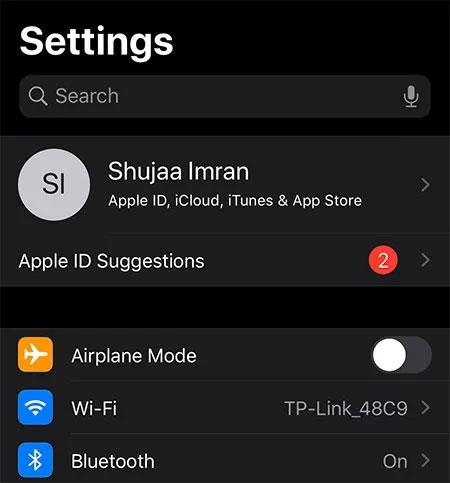
3. Válassza az „ iCloud -> Mail ” lehetőséget.
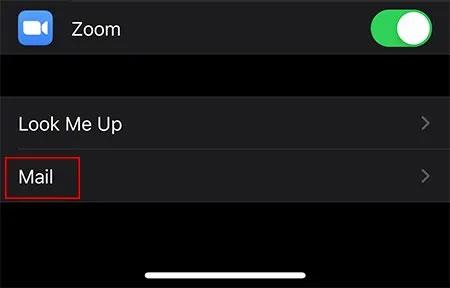
4. A „ Küldés engedélyezése ” részben engedélyezze az eszközén használni kívánt e-mail aliast.

Engedélyezze az iCloud aliasokat a macOS rendszeren
1. Nyissa meg a Mail alkalmazást Mac számítógépén.
2. A felső menüsorban lépjen a „ Mail -> Preferences ” elemre.
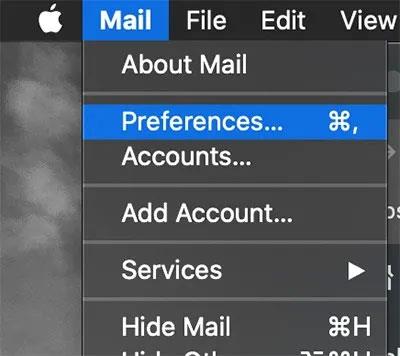
3. Kattintson a Fiókok fülre , és válassza ki iCloud-fiókját a bal oldalsávon.
4. A Fiókinformáció részben kattintson az E-mail cím menüre, és válassza az „ E-mail címek szerkesztése ” lehetőséget.
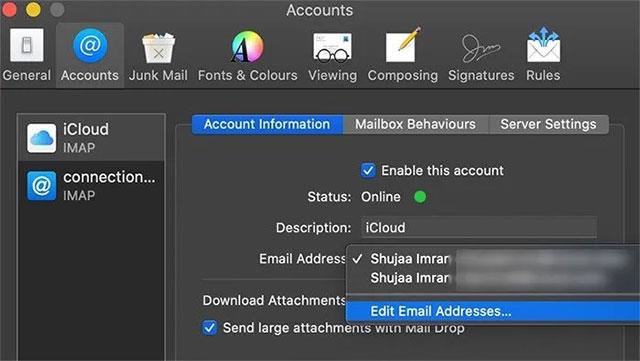
Ezzel elindítja a böngészőt, és megnyitja az icloud.com webhelyet. Adja meg Apple ID hitelesítő adatait, és kívánság szerint kezelje e-mail címét.
Ha inkább a VMware-t részesíti előnyben a VirtualBox helyett, létrehozhat egy macOS Monterey virtuális gépet a VMware segítségével, amely pontosan úgy működik, mint a VirtualBox.
Ez a cikk végigvezeti Önt azokon az egyszerű lépéseken, amelyeket el kell végeznie egy korábban csatlakoztatott WiFi hálózat törléséhez (elfelejtéséért) a Mac számítógépen.
Jelszó beállítása a számítógépen a legegyszerűbb módja annak, hogy megvédje számítógépét az illetéktelen hozzáféréstől vagy a számítógépes behatolástól, hogy hozzáférjen dokumentumaihoz vagy személyes adataihoz.
A közelmúltban a Java komoly biztonsági problémákkal küzd, sok sebezhetőség van ebben az eszközben. A hackerek fontos információkat lophatnak el. Ezért az információk biztonsága és biztonsága érdekében távolítsa el a Java-t a számítógép webböngészőjéből.
El kell olvasnia a Mac meghajtót Windows rendszeren? A mai cikk mindent elmond, amit tudnia kell ahhoz, hogy Mac meghajtója működjön Windows rendszeren.
A DPI (dots per inch) a számítógépes egér érzékenységének mértékegysége. Minél magasabb a DPI, annál hosszabb ideig mozoghat a képernyőn a kurzor a képernyőn az egér minden mozgatásakor.
A Tips.BlogCafeIT elvezeti Önt, hogyan telepítheti a Windows 10-et MacBook Pro-ra (2016-os és újabb verzió).
A számítógépen lévő mappák vagy fájlok elrejtése vagy elrejtése részben biztosítja az adott mappában vagy fájlban található információk biztonságát, nehogy mások megtalálják.
Egyes kutatók úgy vélik, hogy sok ember alváshiányának és nyugtalan alvásának a számítógépek által kibocsátott fény az oka. Szerencsére van egy megoldás – a kék fényt korlátozó funkció PC-n és Mac-en –, amely segít megszabadulni ettől az alvásmegvonási problémától.
Ha számítógépe, Mac vagy Android, iOS eszköze nem tudja nézni a videókat a Youtube-on, vagy nem tudja betölteni a videókat, vagy a videók nem játszhatók le, akkor az alábbi megoldások segítségével javíthatja a hibát.









